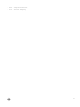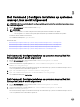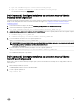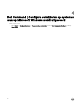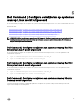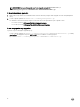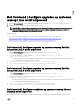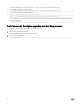Install Guide
6
Dell Command | Congure upgraden op systemen
waarop Microsoft Windows wordt uitgevoerd
U kunt Dell Command | Congure upgraden met behulp van een Dell updatepakket (DUP) of het MSI-bestand.
OPMERKING: Voor de installatie van de GUI van Dell Command | Congure moet Microsoft .NET Framework 4 of
nieuwer op het clientsysteem geïnstalleerd zijn.
OPMERKING: Als Microsoft Windows Gebruikersaccountbeheer is ingeschakeld in Windows 7, Windows 8, Windows 8.1
en Windows 10, kunt u Dell Command | Congure niet in de stille modus installeren.
OPMERKING: Dit systeem beschikt niet beschikt over een WMI-ACPI-compatibel BIOS, waardoor de beperkte
functionaliteit beschikbaar is. Update het BIOS met een compatibele versie, indien beschikbaar. Raadpleeg voor meer
informatie de Dell Command | Congure release-opmerkingen.
OPMERKING: U kunt Dell Command | Congure niet installeren en upgraden op niet-WMI-ACPI-systemen in de stille
modus.
Gerelateerde links:
• Dell Command | Congure upgraden met behulp van DUP op systemen waarop Microsoft Windows wordt uitgevoerd
• Dell Command | Congure upgraden met behulp van het MSI-bestand op systemen waarop Microsoft Windows wordt
uitgevoerd
Dell Command | Congure upgraden met behulp van een DUP op
systemen waarop Microsoft Windows wordt uitgevoerd
Als u Dell Command | Congure (voorheen Dell Client Conguration Toolkit) wilt upgraden naar een volgende versie:
1. Dubbelklik op het gedownloade DUP en klik dan op INSTALLEREN.
De installatiewizard van Dell Command | Congure wordt gestart.
2. Voer de installatiewizard uit en volg de instructies die op het scherm worden weergegeven.
Dell Command | Congure installeren met behulp van het MSI-bestand
op systemen waarop Microsoft Windows wordt uitgevoerd
Voor kleine upgrades zoals het upgraden van Dell Command | Congure (voorheen Dell Client Conguration Toolkit), voert u de
volgende handelingen uit:
1. Download het meest recente installatiebestand, Dell-Command-Congure_<SWB>_WIN_4.0.<build number>_A00.EXE van
dell.com/support.
2. Pak de installatie uit:
• Dubbelklik in de map waarnaar u het bestand hebt uitgepakt op het bestand Command_Congure.msi of
• Ga bij de opdrachtprompt naar de map waarnaar u het bestand hebt uitgepakt en voer dan de volgende opdracht uit:
msiexec.exe /i Command_Configure.msi REINSTALL=ALL REINSTALLMODE=VOMUS
Het venster met de installatiewizard wordt weergegeven.
3. Volg de instructies op het scherm om de upgrade uit te voeren.
17